Como corrigir o erro 502 Bad Gateway Nginx Código no Chrome
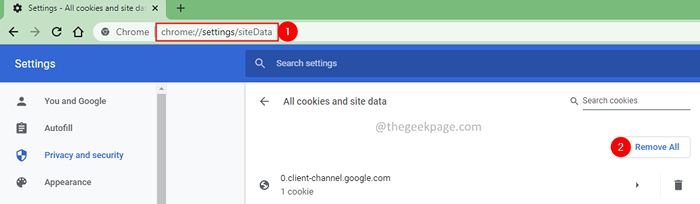
- 1652
- 306
- Mrs. Willie Beahan
O erro 502 Bad Gateway é visto quando o navegador não recebe uma resposta do servidor. Principalmente este erro é visto quando há problemas no lado do servidor. Geralmente, quando você entra em um URL e pressiona Enter, uma solicitação HTTP é feita para o servidor proxy. Se o servidor proxy não contiver os detalhes da URL solicitada, ele solicita as informações do servidor original. Se o servidor original não responder ao procurador (talvez porque esteja sobrecarregado ou com defeito), o servidor de procuração notifica que há um erro. Consulte a captura de tela abaixo.

A mensagem de erro completa pode parecer uma delas como mostrado abaixo -
- Erro 502 Bad Gateway Nginx Código
- Erro 502 gateway ruim
- 502 Serviço temporariamente sobrecarregado
- 502. Isso é um erro. O servidor encontrou um erro temporário e não conseguiu concluir sua solicitação.
Às vezes, isso pode ser um erro do seu fim também. O dispositivo de rede pode estar inativo ou os plugins de terceiros podem estar interferindo.
De qualquer forma, se você encontrou este erro, não se preocupe. Experimente as correções gerais antes de experimentar as específicas.
- Reinicie seu sistema.
- Reinicie seu roteador.
Se você ainda está vendo o erro, vá em frente e tente as correções listadas abaixo.
Índice
- Correção 1: Atualize a página da web
- Correção 2: Abra a página da web no modo incógnito
- Corrigir 3: Exclua os cookies
- .
- Correção 5: Use servidores DNS abertos
Correção 1: Atualize a página da web
1. Clique no botão Atualizar como mostrado abaixo.

Como alternativa, mantenha as chaves Ctrl+Shift+R .
Correção 2: Abra a página da web no modo incógnito
1. Open Chrome.
2. Clique no Opção de menu. Está no canto superior direito da janela.
3. Selecione os Nova janela anônima.
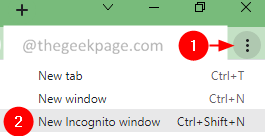
Como alternativa, mantenha as chaves Ctrl+Shift+N Para abrir o navegador no modo incógnito.
3. Digite o URL e verifique.
1. Abra o Chrome e digite o local abaixo e pressione Enter.
Chrome: // Settings/Sitedata
2. Agora, pressione o Deletar tudo botão.
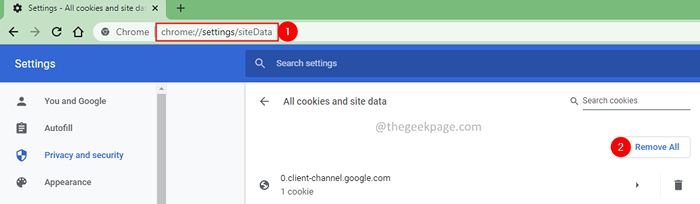
3. Na caixa de diálogo aparecendo, clique em Limpar tudo.
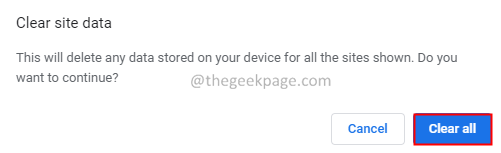
4. Agora, entre no URL e tente novamente.
Corrigir 4: use um navegador diferente.
Tente usar um navegador diferente (Firefox, Chrome, etc..
Se você notar o mesmo erro novamente, pode ser um problema no site ou um problema com seu dispositivo de rede.
Correção 5: Use servidores DNS abertos
1. Abra o Correr Diálogo com as chaves Windows+r.
2. Digite o comando NCPA.cpl, e pressione Digitar.
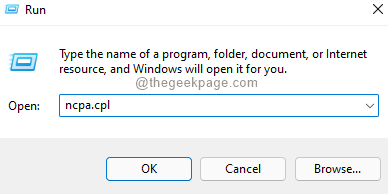
3. O Conexões de rede A janela é aberta. Duplo click no seu.
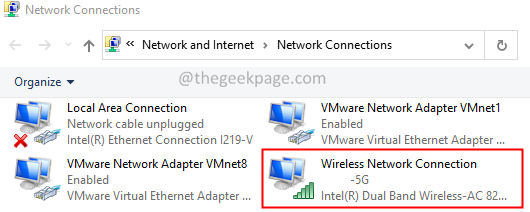
4. O Propriedades de conexão de rede sem fio A janela é aberta.
5. Sob a seção Esta conexão usa os seguintes itens, Duplo click sobre Internet Protocol Versão 4 (TCP/IPv4).
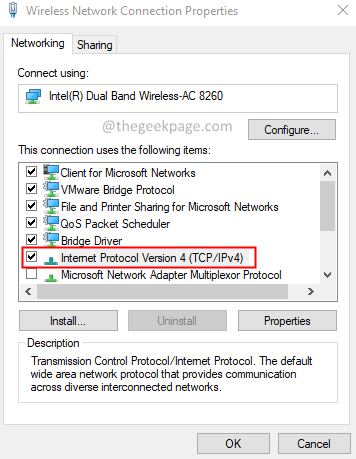
6. . Marque a opção Use os seguintes endereços do servidor DNS.
7. Colocou o Servidor DNS preferido para 8.8.8.8
8. Colocou o Servidor DNS alternativo para 8.8.4.4
9. Clique no OK botão.
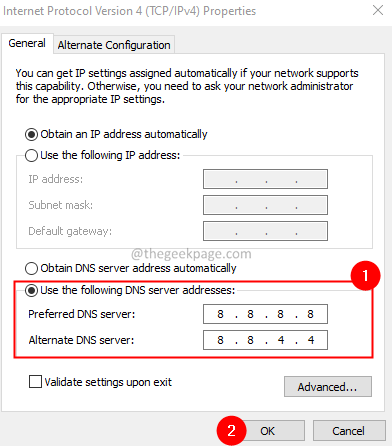
Se você ainda está vendo o erro, pode ser por causa do problema no lado do servidor.
Isso é tudo.
Esperamos que este artigo tenha sido informativo. Obrigado pela leitura.
Por favor, comente e deixe -nos saber a correção que o ajudou a resolver o problema. Além disso, comente e deixe -nos saber se você estiver enfrentando algum problema. ficaremos felizes em ajudar.
- « Como corrigir problemas de DPI no Windows 11/10
- Como corrigir a barra de tarefas não é um problema clicável no Windows 11/10 »

